六年级上学期PCLOGO系统教案
六年级信息技术上册总教案pclogo

六年级信息技术上册总教案PCLogo第一章:PCLogo入门1.1 教学目标让学生了解PCLogo的基本功能和用途。
学会使用PCLogo的基本命令和操作。
培养学生对编程的兴趣和好奇心。
1.2 教学内容PCLogo的介绍和安装PCLogo的基本命令和操作编写简单的PCLogo程序1.3 教学步骤介绍PCLogo的界面和功能安装PCLogo软件学习PCLogo的基本命令和操作编写并运行简单的PCLogo程序1.4 教学评价学生能熟练使用PCLogo的基本命令和操作。
学生能编写简单的PCLogo程序。
第二章:PCLogo绘图命令2.1 教学目标让学生掌握PCLogo的绘图命令。
学会使用PCLogo绘制简单的图形。
培养学生对编程的兴趣和创造力。
2.2 教学内容PCLogo的绘图命令介绍使用绘图命令绘制简单的图形探索绘图命令的组合和变化2.3 教学步骤介绍PCLogo的绘图命令及其功能学习使用绘图命令绘制简单的图形探索绘图命令的组合和变化,创作更复杂的图形2.4 教学评价学生能熟练使用PCLogo的绘图命令。
学生能使用绘图命令创作简单的图形。
第三章:PCLogo控制命令3.1 教学目标让学生掌握PCLogo的控制命令。
学会使用控制命令制作动画和游戏。
培养学生对编程的兴趣和逻辑思维能力。
3.2 教学内容PCLogo的控制命令介绍使用控制命令制作动画和游戏探索控制命令的组合和应用3.3 教学步骤介绍PCLogo的控制命令及其功能学习使用控制命令制作简单的动画和游戏探索控制命令的组合和应用,创作更复杂的动画和游戏3.4 教学评价学生能熟练使用PCLogo的控制命令。
学生能使用控制命令制作简单的动画和游戏。
第四章:PCLogo变量和函数4.1 教学目标让学生掌握PCLogo的变量和函数。
学会使用变量和函数存储数据和进行计算。
培养学生对编程的兴趣和数据处理能力。
4.2 教学内容PCLogo的变量和函数介绍使用变量和函数存储数据和进行计算探索变量和函数在编程中的应用4.3 教学步骤介绍PCLogo的变量和函数及其功能学习使用变量和函数存储数据和进行计算探索变量和函数在编程中的应用,解决实际问题4.4 教学评价学生能熟练使用PCLogo的变量和函数。
六年级信息技术上册 编辑Logo过程教案 人教新课标版

由一线教师精心整理,word 可编辑1 / 1Evaluation Only. Created with Aspose.Words. Copyright 2003-2016 Aspose Pty Ltd.编辑Logo 过程教学目标 1. 知识目标:掌握编辑过程的基本方法和步骤。
2. 能力目标: 学会载入过程。
3. 情感目标:感受信息技术对生活与学习的作用,产生学习的兴趣和积极性。
教学重难点掌握编辑过程的基本方法和步骤。
教具学具多媒体网络教室、LOGO 程序 教学过程一、启动LOGO 系统: 1. 教师演示:动LOGO 系统 2. 学生尝试启动LOGO 系统3. 要求学生观察LOGO 界面布局(结合教材阅读)4. 师生共同认识、学习LOGO 系统界面5. 提升:LOGO 系统菜单英文的记忆学习 二、指挥海龟画图: 1. 实践与观察:教师演示LOGO 系统中小海龟画图,FD 100 RT 90 BK 50 LT 90 BK 100 小海龟的运动路径是什么? FD 步数:前进命令 BK 步数:后退命令 RT 角度:右转命令 LT 角度:左转命令 CS :清屏 DRAW :清屏学生读书:理解DRAW 的含义并与CS 比较2. 实践练习1:画一个红色英文大写字母L ,(学生结合课本,教师帮助或个别指导)3. 实践练习2:画一个绿色英文大写字母H ,(学生结合课本,教师帮助或个别指导)4. 实践练习3:画一个山峰组成的图形(学生完成)5. 实践练习4:在黄色背景上画一个边长为120步的正方形(学生完成)6. 练一练:画一个长140,宽80步的长方形(学习互助) 三、退出LOGO 系统:退出LOGO 系统的方法有三种(学生读书并进行总结) 四、小结:这节课你学会了什么?(学生总结、个别补充) FD 步数:前进命令 BK 步数:后退命令 RT 角度:右转命令 LT 角度:左转命令 五、课后实践:有条件的同学生在家完成教材11页的练习题。
《认识PCLogo系统》的教案

《认识PCLogo系统》的教案第二部分:教案第一课海龟出场——认识pclogo系统教学目标:1、学会pclogo的启动和退出。
2、认识pclogo的*作界面。
3、自己动手设计喜爱的pclogo窗口背景和布局。
4、了解logo语言的功能,增进对logo语言的感*认识。
教学重、难点:1、熟悉pclogo*作界面的各工具。
2、自己动手设计喜爱的pclogo窗口背景和布局。
教学方法:教学法、演示法、练习法、讨论法教具、学具:电脑、演示图形教学过程:一、谈话导入在上课之前检查各电脑中的pclogo软件,没有的先把它装好。
先出示在网络上下载的pclogo设计图案,让学生欣赏,激发学生兴趣并讨论:1、这些图案漂亮吗?你知道他们是怎么设计出来的吗?2、我们今天就要学习设计制作这些图案的软件:pclogo*作系统。
二、新授1、板书:pclogo系统。
2、在电脑上指到pclogo系统的图标,让学生先熟悉一下。
3、引导学生打开pclogo系统,打开方式有几种:一种是在开始-程序-pclogo系统打开;一种是直接在桌面上打开。
4、向学生介绍pclogo系统(教材第2-3页)打开pclogo系统的主界面:自上而下分别是:标题栏、菜单栏、工具栏、图形窗口、命令窗口。
在电脑上逐一给学生讲解,并引导学生分用鼠标分别指到各菜单,点击一下,看看*出哪些按钮;再用鼠标分别指到工具栏上的工具,停留片刻,看看*出的是什么字,点击一下,再看看*出的是什么对话框,以便在将来的*作中更加熟悉。
这一过程需要花十几分钟。
5、设定图形窗口的背景(教材第4页)。
单击工具栏上的“背景*”按钮,在*出的对话框中选择自已喜欢的颜*,点击一下“确定”,图形窗口中的颜*就会改变。
还有另外的设置背景*的办法,这里不作介绍。
6、改变“图形窗口”和“命令窗口”的布局(1)调整画面的大小,在打开pclogo界面的右上角有三个按钮:分别是最小化、最大化、关闭。
需要最小化就点最左边个,这种状态下可以用鼠标拖动界面到显屏上的任意位置;最大化就点中间那个;关闭就点最右边的按钮。
小学信息技术教案六年上LOGO(大连理工大学版)

4、屏幕显示方式命令SS、FS、TS
图文方式命令格式:SS
使用:使屏幕上显示命令和绘图两个容器。
全图方式命令格式:FS
作用:使屏幕上只显示绘图窗口
文本方式命令格式:TS
作用:使屏幕上只显示文本窗口
这三种屏幕显示方式可以在不同的情况下使用,画图时使用图文方式,欣赏作品时使用全图方式,查看前面的画图命令时使用文本方式。
练习:利用工具栏中的设置画笔颜色按钮,为小海龟换几种颜色的画笔。
3、多彩的背景――设置背景色
设置背景色同样也有两种方法:使用命令或利用工具栏
(1)使用命令
LOGO系统默认的绘图窗口是白色。设置背景命令为SETBG
命令格式:SETPC色号
(2)利用工具栏
教师直接利用LOGO系统讲解
练习:为小海龟的绘图窗口变几种颜色,并选择你最喜欢的颜色做背景。
(3)、图5.5REPEAT 2[FD 40 RT 90 FD 80 RT 90]
图5.6REPEAT2RT45FD40RT135FD80RT135]
图5.7LT22.5REPEAT2[FD 80 RT 45 FD 80 RT 135]
2、用重复命令画正多边形
正三角形:REPEAT 3[FD 80 RT 120]
(3)、图6.2
repeat 36[fd 5*0.174 rt 10] pu home pd repeat 36[fd 5*0.174 lt 10]
repeat 36[fd 10*0.174 rt 10] pu home pd repeat 36[fd 10*0.174 lt 10]
repeat 36[fd 20*0.174 rt 10] pu home pd repeat 36[fd 20*0.174 lt 10]
六年级信息技术LOGO教案
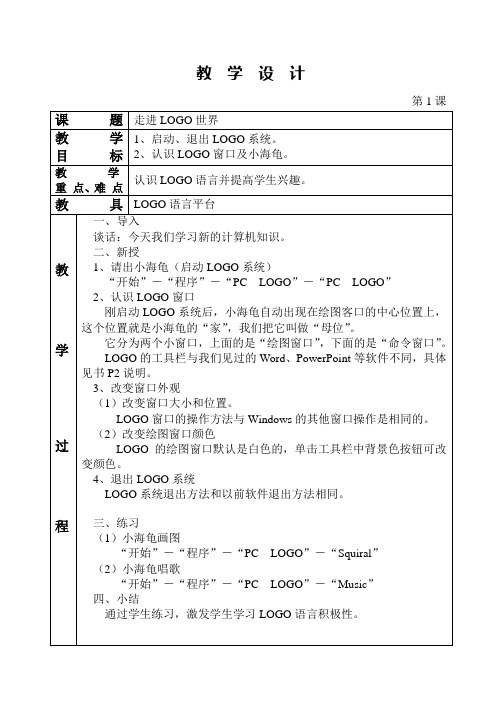
(2)改变绘图窗口颜色
LOGO的绘图窗口默认是白色的,单击工具栏中背景色按钮可改变颜色。
4、退出LOGO系统
LOGO系统退出方法和以前软件退出方法相同。
三、练习
(1)小海龟画图
“开始”-“程序”-“PCLOGO”-“Squiral”
(2)小海龟唱歌
(6)HOME回家命令
格式:HOME
功能:使小海龟回到母位。小海龟在回家的路上,会留下足迹。
三、练习
用LOGO的基本绘图命令画小树杈、直角三角形。
四、小结
通过画小树杈、直角三角形,学生基本掌握LOGO的基本绘图命令,也调动了学生学习LOGO语言的兴趣。
教 学 设 计
第3课
课题
小海龟种树-基本绘图命令(二)
1、掌握过程的编写、定义、调用和保存方法。
2、激发学生学习LOGO语言的兴趣。
教具
LOGO语言平台
教
学
过
程
一、导入
花环图案是由10朵小花组成的。每朵小花又是由四个紫色正三角形组成的,需要重复的地方太多,我们可使用LOGO系统提供的“过程”来简化命令。
二、新授
1、什么是过程
我们把小海龟完成一件事情所需要的所有命令放在一起,取个名字保存起来,就形成了一个过程。词用过程时,只要直接调用过程的名字,小海龟就会自动完成过程中所有的命令,做完这件事情。
功能:命令隐藏起来的小海龟重新显示在屏幕上。
(6)CLEAN清屏
格式:CLEAN
功能:清屏后,小海龟的位置和方向保持不变。
(7)DRAW清屏
格式:DRAW
功能:小海龟的位置和方向及窗口的背景色都恢复初始状态。
六年级上学期PC-LOGO系统教案

第一课、认识PC Logo系统教学目的:1、通过学习使学生认识Logo语言。
2、提高学生学习计算机语言的兴趣。
教学重点:认识Logo语言并提高兴趣。
教学难点:提高学生兴趣。
教具准备:PCLogoV4·0教学过程:(一)导入谈话:今天我们学习新的计算机知识。
(二)新授1、指导学生认识计算机语言。
讲述:人类有人类的语言,计算机也有计算机的语言,只不过人类不能够很容易地看懂计算机语言。
计算机语言也分为好几类,包括机器语言、汇编语言、高级语言。
2、指导学生认识Logo语言。
讲述:Logo语言是高级语言的一种,它使用了人类能够看得懂的语言来控制计算机,因此适合人类学习和使用。
又因为它是一种绘图语言(海龟作图),所以有很大的趣味性,更适合于小学生学习。
3、指导学生认识PCLogo编译平台。
(1)讲述:计算机只懂得机器语言,要想让它也明白Logo语言,就要有一种软件充当翻译官,这就是编译平台。
(2)演示并解说编译平台。
(3)初步学习下列命令,并使用它来画一些简单的图形。
STFDRTLTBKHTDRAWHOMEBYE(三)总结总结学习内容。
第二节、基本绘图命令(一)教学目的:1、通过学习使学生更好地掌握PCLogo编程工具。
教学重点:PCLogo的使用方法和信息。
教学难点:错误信息。
教具准备:PCLogoV4·0教学过程:(一)导入1、复习旧知识,包括:什么是Logo?Logo可以做什么用?上节课提到等各种命令各有什么用途?练习使用命令。
2、谈话:今天我们继续学习。
(二)新授1、指导学生认识计算机屏幕在图形方式下的工作结构。
讲述:我们的计算机在DOS方式下工作时是以24*80分辨率显示的,而在图形方式下(PCLogo)是以640*480分辨率显示的。
2、介绍如何使用PCLogo得全屏工作方式。
讲述:使用下面的命令可以控制命令条的隐藏和显示。
FULLSCREEN(Ctrl+F)SPLITSCREEN(Ctrl+S)3、关于超出屏幕范围的问题。
青岛版信息技术六年级上册第1课《认识PClogo系统》说课稿
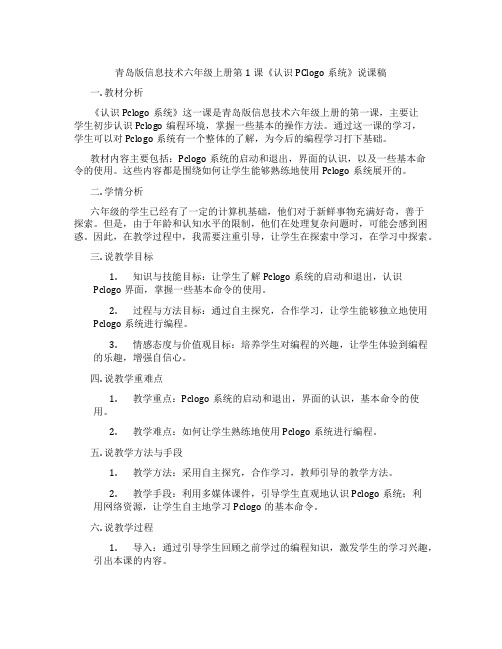
青岛版信息技术六年级上册第1课《认识PClogo系统》说课稿一. 教材分析《认识Pclogo系统》这一课是青岛版信息技术六年级上册的第一课,主要让学生初步认识Pclogo编程环境,掌握一些基本的操作方法。
通过这一课的学习,学生可以对Pclogo系统有一个整体的了解,为今后的编程学习打下基础。
教材内容主要包括:Pclogo系统的启动和退出,界面的认识,以及一些基本命令的使用。
这些内容都是围绕如何让学生能够熟练地使用Pclogo系统展开的。
二. 学情分析六年级的学生已经有了一定的计算机基础,他们对于新鲜事物充满好奇,善于探索。
但是,由于年龄和认知水平的限制,他们在处理复杂问题时,可能会感到困惑。
因此,在教学过程中,我需要注重引导,让学生在探索中学习,在学习中探索。
三. 说教学目标1.知识与技能目标:让学生了解Pclogo系统的启动和退出,认识Pclogo界面,掌握一些基本命令的使用。
2.过程与方法目标:通过自主探究,合作学习,让学生能够独立地使用Pclogo系统进行编程。
3.情感态度与价值观目标:培养学生对编程的兴趣,让学生体验到编程的乐趣,增强自信心。
四. 说教学重难点1.教学重点:Pclogo系统的启动和退出,界面的认识,基本命令的使用。
2.教学难点:如何让学生熟练地使用Pclogo系统进行编程。
五. 说教学方法与手段1.教学方法:采用自主探究,合作学习,教师引导的教学方法。
2.教学手段:利用多媒体课件,引导学生直观地认识Pclogo系统;利用网络资源,让学生自主地学习Pclogo的基本命令。
六. 说教学过程1.导入:通过引导学生回顾之前学过的编程知识,激发学生的学习兴趣,引出本课的内容。
2.自主探究:让学生自主地启动Pclogo系统,认识Pclogo界面,尝试使用一些基本命令。
3.合作学习:学生在自主探究的基础上,与同伴交流分享,共同解决问题。
4.教师引导:教师针对学生在探究过程中遇到的问题,进行针对性的讲解和引导。
认识pclogo系统

小学六年级信息技术课程(上册)教案第一课认识PC Logo系统唐哈加依夏依木尔旦第一课认识PC Logo系统教学内容:六年级,教材2-7页教学目标:知识与技能:学会启动、退出logo系统。
过程与方法:通过操作熟悉logo系统界面组成,设置小海龟的颜色及logo系统绘图区的背景颜色。
情感态度与价值观:提高学生学习计算机语言的兴趣。
重难点:教学重点:学会启动、退出logo系统,认识logo窗口,设置小海龟的颜色及logo系统绘图区的背景颜色。
教学难点:熟悉logo系统界面组成。
教法与学法:教法:讲授法、演示法。
学法:自主探究,合作交流,练习法等。
教具准备:PCLogoV4〃0教学过程:(一)导入谈话:人类有人类的语言,计算机也有计算机的语言,只不过人类不能够很容易地看懂计算机语言。
计算机语言也分为好几类,包括机器语言、汇编语言、高级语言。
Logo语言是高级语言的一种,它使用了人类能够看得懂的语言来控制计算机,因此适合人类学习和使用。
又因为它是一种绘图语言(海龟作图),所以有很大的趣味性,更适合于小学生学习。
那么下面我们一起来认识一下PC logo系统。
(板书课题)(二)探究新知1、启动logo系统讲述:第一步:单击桌面左下角的“开始”;第二步:移动鼠标到“lenovo”;第三步:移动鼠标到“PC ”第四步:移动鼠标到“PC 中文版”,并单击。
2、认识logo窗口同学们认真观察一下,logo窗口由哪些部分组成的教师总结学生的汇报:Logo窗口如图由:菜单、工具、绘图窗、原点、命令窗、提示等组成的。
3、设置小海龟的颜色及logo系统绘图区的背景颜色(1)设置小海龟的颜色。
方法一:用鼠标单击工具栏中的“钢笔颜色”会弹出选择钢笔颜色窗口,然后选择自己喜欢的颜色,单击“好”就可以变小海龟的颜色。
方法二:单击海龟菜单,选择钢笔颜色子菜单,然后选择自己喜欢的颜色就可以了。
(2)设置logo系统绘图区的背景颜色。
同学们想一想如何才能改变绘图窗口的颜色呢聪明的你一定知道怎样操作,那么赶快给绘图窗口换个颜色吧!同学们知道小海龟的家在哪吗在上面操作的过程中,刚进入logo时,小海龟自动出现在绘图窗口的中心位置,我们把这个位置叫做“母位”,这个位置就是小海龟的“家”。
小学信息技术教案六年上LOGO(大连理工大学版)

一、启动Logo系统。
1、在电脑桌面上找到Logo文件夹,然后双击打开,在文件夹中双击 ,进入Logo系统。
2.介绍Logo窗口。出示做好的幻灯片!
二、让小海龟走走转转
教师演示制作图1.4中的正方形。
1、让海龟起步走—前进命令FD和后退命令BK
格式:FD步数
BK步数
作用:命令小海龟以当前方向前进或后退指定的步数。(教师演示后学生练习)
在LOGO语言中有两个清屏命令,谁能说一说这两者之间有什么相同点和不同点?
相同点:都能清除屏幕上的图形。
不同点:CS命令在清除屏幕上的图形后,小海龟便回家了;CLEAN命令在清除屏幕上的图形后,小海龟还在原先的位置不动。
学生自己练习制作图1.8和1.9
四、退出LOGO系统。三种方法
学生自己练习制作图1.12和1.13。
命令格式:CT
作用:清除命令窗口中的文本,使“?”提示符回到命令窗口的第一行。
同学们,自己操作一下试试看会有什么效果?
3、初始化命令DRAW
命令格式:DRAW
作用:使LOGO系统恢复到启动状态。
说一说DRAW命令与CS、CLEAN命令有什么不同?
DRAW命令是恢复LOGO系统到启动时的状态
CS命令只是清除绘图区的所有图形并回到母位
CLEAN命令清除绘图区的图形但是海龟在原位不动
4、屏幕显示方式命令SS、FS、TS
图文方式命令格式:SS
使用:使屏幕上显示命令和绘图两个容器。
全图方式命令格式:FS
作用:使屏幕上只显示绘图窗口
文本方式命令格式:TS
作用:使屏幕上只显示文本窗口
这三种屏幕显示方式可以在不同的情况下使用,画图时使用图文方式,欣赏作品时使用全图方式,查看前面的画图命令时使用文本方式。
六年级上学期PCLOGO系统教案
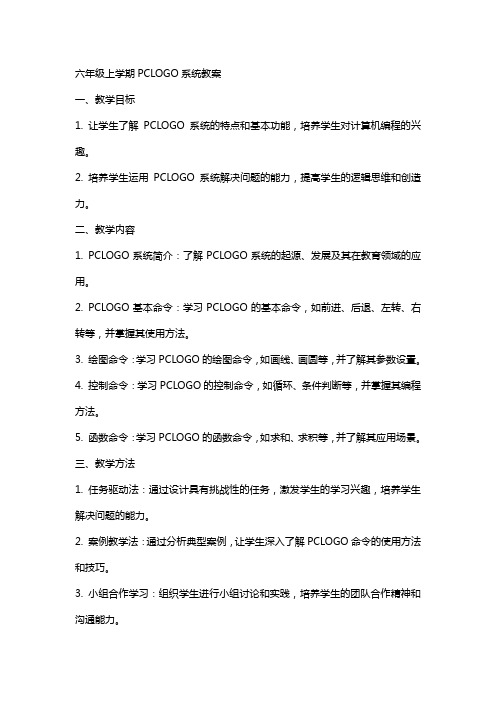
六年级上学期PCLOGO系统教案一、教学目标1. 让学生了解PCLOGO系统的特点和基本功能,培养学生对计算机编程的兴趣。
2. 培养学生运用PCLOGO系统解决问题的能力,提高学生的逻辑思维和创造力。
二、教学内容1. PCLOGO系统简介:了解PCLOGO系统的起源、发展及其在教育领域的应用。
2. PCLOGO基本命令:学习PCLOGO的基本命令,如前进、后退、左转、右转等,并掌握其使用方法。
3. 绘图命令:学习PCLOGO的绘图命令,如画线、画圆等,并了解其参数设置。
4. 控制命令:学习PCLOGO的控制命令,如循环、条件判断等,并掌握其编程方法。
5. 函数命令:学习PCLOGO的函数命令,如求和、求积等,并了解其应用场景。
三、教学方法1. 任务驱动法:通过设计具有挑战性的任务,激发学生的学习兴趣,培养学生解决问题的能力。
2. 案例教学法:通过分析典型案例,让学生深入了解PCLOGO命令的使用方法和技巧。
3. 小组合作学习:组织学生进行小组讨论和实践,培养学生的团队合作精神和沟通能力。
4. 师生互动法:教师引导学生积极参与课堂互动,解答学生疑问,提高学生的学习效果。
四、教学评价1. 课堂表现:观察学生在课堂上的参与程度、提问回答等情况,了解学生的学习状态。
2. 任务完成情况:评估学生完成任务的质量、创新程度及问题解决能力。
3. 课后作业:检查学生课后作业的完成情况,巩固所学知识。
4. 学生互评:组织学生进行相互评价,培养学生的评价能力和自我认知能力。
五、教学资源1. PCLOGO软件:安装在教室计算机上,供学生实践操作。
2. 教学PPT:展示教学内容、案例及任务。
3. 教学手册:提供PCLOGO命令的使用说明及实例。
4. 网络资源:为学生提供丰富的学习资料和实践案例。
5. 课后作业:布置相关任务,巩固所学知识。
六、教学计划1. 第一周:PCLOGO系统简介及基本命令学习周目标:了解PCLOGO的发展历程,学习基本命令如前进、后退、左转、右转等。
六年级上册信息技术教案海龟出场认识PCLogo系统清华版
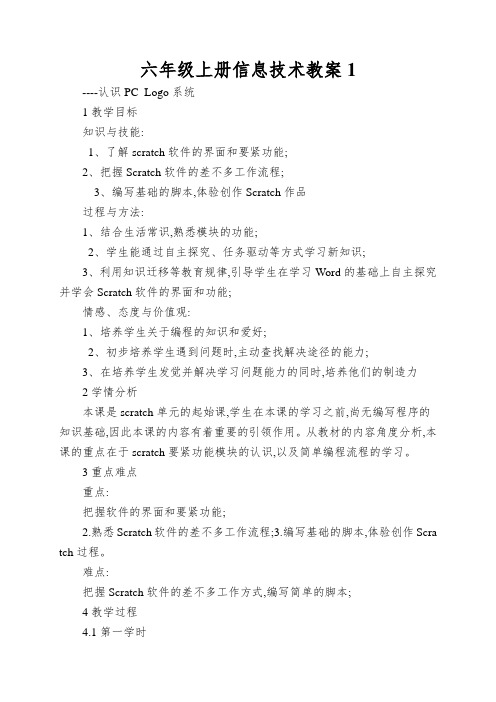
六年级上册信息技术教案1----认识PC Logo系统1教学目标知识与技能:1、了解scratch软件的界面和要紧功能;2、把握Scratch软件的差不多工作流程;3、编写基础的脚本,体验创作Scratch作品过程与方法:1、结合生活常识,熟悉模块的功能;2、学生能通过自主探究、任务驱动等方式学习新知识;3、利用知识迁移等教育规律,引导学生在学习Word的基础上自主探究并学会Scratch软件的界面和功能;情感、态度与价值观:1、培养学生关于编程的知识和爱好;2、初步培养学生遇到问题时,主动查找解决途径的能力;3、在培养学生发觉并解决学习问题能力的同时,培养他们的制造力2学情分析本课是scratch单元的起始课,学生在本课的学习之前,尚无编写程序的知识基础,因此本课的内容有着重要的引领作用。
从教材的内容角度分析,本课的重点在于scratch要紧功能模块的认识,以及简单编程流程的学习。
3重点难点重点:把握软件的界面和要紧功能;2.熟悉Scratch软件的差不多工作流程;3.编写基础的脚本,体验创作Scra tch过程。
难点:把握Scratch软件的差不多工作方式,编写简单的脚本;4教学过程4.1第一学时4.1.1教学活动活动1【导入】创设情境,激情导入一、导入师:同学们,今天我专门快乐能和你们一起来学习,老师想明白你们喜爱看动画片、玩游戏吗?那么有没有同学曾经想过自己来设计制作一款游戏或者导演一部动画片?生:回答。
师:今天老师就为大伙儿带来了一个好帮手,这是一只专门可爱的猫它是2021年从美国麻省理工学院为青青年学习编程开发的一种程序语言。
利用那个软件就能够轻轻松松地制造出互动式故事、动画、游戏、音乐等令人惊艳的作品,是一套简单又有味的软件!。
它有一个专门洋气的名字,叫“S cratch”。
大伙儿跟我一起读。
有了它你们就能成为一个优秀的导演。
(大屏: Scratch)。
师:Scratch到底是一款什么样的软件呢?下面老师给你们举荐两款运用Scratch设计编程的游戏,咱们动手玩一玩。
小学信息技术教案6年级上Logo系统

授课时间:六年级1班 2015年月日六年级2班 2015年月日六年级3班2015年月日六年级4班2015年月日昭苏县xxx学校信息技术2015-2016学年第一学期六年级上册(新疆版)课时:1小时(40分钟)教师:xxx教学反思:审批意见:2015年月日授课时间:六年级1班2015年月日六年级2班2015年月日六年级3班2015年月日六年级4班2015年月日昭苏县xxx学校信息技术2015-2016学年第一学期六年级上册(新疆版)课时:1小时(40分钟)教师:xxx教学反思:审批意见:2015年月日授课时间:六年级1班2015年月日六年级2班2015年月日六年级3班2015年月日六年级4班2015年月日昭苏县xxx学校信息技术2015-2016学年第一学期六年级上册(新疆版)目标1、继续学习基本的绘图命令,学会抬笔、落笔,让小海龟回家,以及如何擦除错误的图形,并能够改变画笔的粗细和把小海龟藏起来。
2、培养学生观察和分析的能力。
重、难点重点:各条基本绘图命令的格式、作用及用法。
难点:Home、PU、PE命令使用时应注意的问题。
教学过程本课仍然是教授学生掌握基本的绘图命令,画一些基本的图形。
学会了这些命令后,学生就可以发挥想象,画出更多的图形了,同时为后面学习更复杂的命令打好基础。
本课所讲授的基本绘图命令难度都不大,但有些细节还是需要提醒学生注意的,例如,Home命令在让小海龟回家的同时,还在小海龟当前所在位置和窗口中心之间画上一条线段;PU和PE命令都会使画笔抬起来,继续画图前,一定要先落笔。
教师在教学中既要讲清楚每条命令,更要留有大量时间让学生自己完成DIY 和“创作天地”中的图形,让他们在画图过程中更好地理解掌握命令,同时建立起几何构图和使用Logo语言画图的思维及习惯,为后面教学难度较大的重复命令打好基础。
对于教材中的图形,如学生完成起来有困难,教师可予以指导和启发,但不宜越俎代庖给出绘图语句。
六年级上学期PC LOGO系统教案

六年级上学期PC LOGO系统教案第一章:PC LOGO系统概述1.1 学习目标了解PC LOGO系统的基本功能和特点熟悉PC LOGO系统的界面和操作方法1.2 教学内容PC LOGO系统的起源和发展历程PC LOGO系统的功能和特点PC LOGO系统的界面和操作方法1.3 教学活动引入PC LOGO系统的概念,引导学生对PC LOGO系统产生兴趣讲解PC LOGO系统的基本功能和特点演示PC LOGO系统的界面和操作方法学生实际操作PC LOGO系统,熟悉界面和基本操作1.4 作业与评估学生完成PC LOGO系统的基本操作练习评估学生对PC LOGO系统的了解程度第二章:绘图命令2.1 学习目标学习PC LOGO系统的绘图命令掌握绘图命令的使用方法和技巧2.2 教学内容PC LOGO系统的绘图命令介绍绘图命令的使用方法和技巧2.3 教学活动讲解PC LOGO系统的绘图命令及其功能演示绘图命令的使用方法和技巧学生实际操作PC LOGO系统,练习绘图命令的使用2.4 作业与评估学生完成绘图命令的练习题目评估学生对绘图命令的掌握程度第三章:循环和条件语句3.1 学习目标学习PC LOGO系统的循环和条件语句掌握循环和条件语句的使用方法和技巧3.2 教学内容PC LOGO系统的循环和条件语句介绍循环和条件语句的使用方法和技巧3.3 教学活动讲解PC LOGO系统的循环和条件语句及其功能演示循环和条件语句的使用方法和技巧学生实际操作PC LOGO系统,练习循环和条件语句的使用3.4 作业与评估学生完成循环和条件语句的练习题目评估学生对循环和条件语句的掌握程度第四章:函数和变量4.1 学习目标学习PC LOGO系统的函数和变量掌握函数和变量的使用方法和技巧4.2 教学内容PC LOGO系统的函数和变量介绍函数和变量的使用方法和技巧4.3 教学活动讲解PC LOGO系统的函数和变量及其功能演示函数和变量的使用方法和技巧学生实际操作PC LOGO系统,练习函数和变量的使用4.4 作业与评估学生完成函数和变量的练习题目评估学生对函数和变量的掌握程度第五章:综合实例5.1 学习目标学习PC LOGO系统的综合实例掌握综合实例的编写方法和技巧5.2 教学内容PC LOGO系统的综合实例介绍综合实例的编写方法和技巧5.3 教学活动讲解PC LOGO系统的综合实例及其特点演示综合实例的编写方法和技巧学生实际操作PC LOGO系统,练习综合实例的编写5.4 作业与评估学生完成综合实例的编写题目评估学生对综合实例的掌握程度第六章:PC LOGO编程技巧6.1 学习目标学习PC LOGO编程的基本技巧掌握PC LOGO编程的规范和方法6.2 教学内容PC LOGO编程的规范和方法介绍PC LOGO编程技巧的讲解和实践6.3 教学活动讲解PC LOGO编程的规范和方法分享PC LOGO编程技巧和实践经验学生实际操作PC LOGO系统,练习编程技巧6.4 作业与评估学生完成编程技巧的练习题目评估学生对PC LOGO编程技巧的掌握程度第七章:PC LOGO在数学教学中的应用7.1 学习目标了解PC LOGO在数学教学中的应用掌握利用PC LOGO进行数学教学的方法和技巧7.2 教学内容PC LOGO在数学教学中的应用介绍利用PC LOGO进行数学教学的方法和技巧7.3 教学活动讲解PC LOGO在数学教学中的应用实例演示利用PC LOGO进行数学教学的方法和技巧学生实际操作PC LOGO系统,练习数学教学的应用7.4 作业与评估学生完成数学教学应用的练习题目评估学生对PC LOGO在数学教学中的应用程度的掌握第八章:PC LOGO在科学教学中的应用8.1 学习目标了解PC LOGO在科学教学中的应用掌握利用PC LOGO进行科学教学的方法和技巧8.2 教学内容PC LOGO在科学教学中的应用介绍利用PC LOGO进行科学教学的方法和技巧8.3 教学活动讲解PC LOGO在科学教学中的应用实例演示利用PC LOGO进行科学教学的方法和技巧学生实际操作PC LOGO系统,练习科学教学的应用8.4 作业与评估学生完成科学教学应用的练习题目评估学生对PC LOGO在科学教学中的应用程度的掌握第九章:PC LOGO编程项目实践9.1 学习目标学习如何利用PC LOGO进行项目实践掌握PC LOGO项目实践的步骤和方法9.2 教学内容PC LOGO项目实践的步骤和方法介绍PC LOGO编程项目实践的讲解和实践9.3 教学活动讲解PC LOGO项目实践的步骤和方法分享PC LOGO编程项目实践的经验学生实际操作PC LOGO系统,完成项目实践9.4 作业与评估学生完成项目实践的任务评估学生对PC LOGO项目实践的掌握程度第十章:总结与展望10.1 学习目标总结学习PC LOGO系统的收获展望PC LOGO系统在未来的发展和应用10.2 教学内容学生总结学习PC LOGO系统的收获展望PC LOGO系统在未来的发展和应用10.3 教学活动学生分享学习PC LOGO系统的收获和体会讲解PC LOGO系统在未来的发展和应用引导学生对PC LOGO系统的未来发展进行思考10.4 作业与评估评估学生对PC LOGO系统的理解和思考程度重点解析本文档为六年级上学期PC LOGO系统教案,共包含十个章节。
6年级上Logo教案-(1)

6年级上Logo教案-(1)
信息技术教案
临沂四小
涂振
六年级上册信息技术教学计划
一、指导思想
人类社会已进入信息时代,日新月异的信息技术在不断地改变着周围的世界。
为了推广计算机信息技术,提高全民族的科学文化素质,发展小学信息技术教育。
根据教育部制定的《中小学信息技术课程指导纲要》,确定本课程的教学任务。
二、学生情况分析
小学六年级学生有一定的计算机基础,掌握了计算机的一般操作过程和方法,但通过LOGO语言让他们感知计算机的程序设计还是初次接触,内容抽象,具有一定的逻辑性,但那神奇的小海龟还是会让学生耳目一新、增强求知欲望的。
三、教材情况分析
本课程采用青岛出版社编写的教材。
教材以浅显易学的实例带动基本知识的学习和应用软件的操作。
各课大都从完成某一任务着手,提出问题或目标,通过示范操作或阅读课本完成任务,从而激发学生的学习兴趣,培养学生发现问题和解决问题的能力。
小学信息技术六年级上册主要内容是LOGO语言。
LOGO语言教学看是程序设计,其实是在利用抽象程序、具体化图像的技术上渗透和理解科学处理和控制的计算机科学。
教材先是将LOGO的部分命令通过简单的绘图展示出来,在学生掌握了基本的语法后,让学生去发现、探索,通过他们的想象力,利用实物来学习;教材还让学生认识LOGO编
习惯。
青岛版信息技术六年级上册第1课《认识PClogo系统》教案
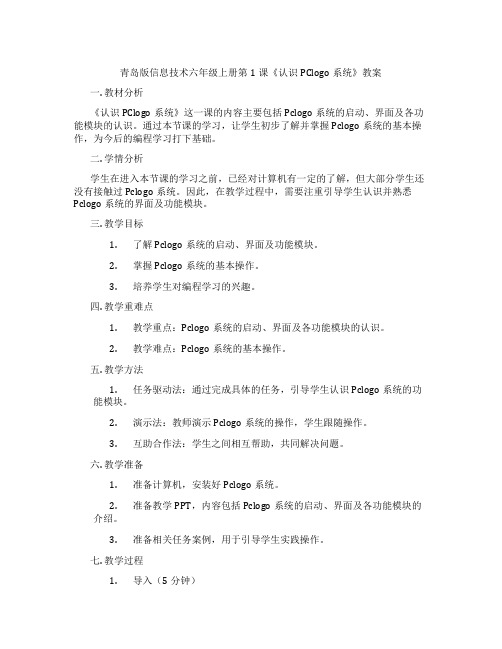
青岛版信息技术六年级上册第1课《认识PClogo系统》教案一. 教材分析《认识PClogo系统》这一课的内容主要包括Pclogo系统的启动、界面及各功能模块的认识。
通过本节课的学习,让学生初步了解并掌握Pclogo系统的基本操作,为今后的编程学习打下基础。
二. 学情分析学生在进入本节课的学习之前,已经对计算机有一定的了解,但大部分学生还没有接触过Pclogo系统。
因此,在教学过程中,需要注重引导学生认识并熟悉Pclogo系统的界面及功能模块。
三. 教学目标1.了解Pclogo系统的启动、界面及功能模块。
2.掌握Pclogo系统的基本操作。
3.培养学生对编程学习的兴趣。
四. 教学重难点1.教学重点:Pclogo系统的启动、界面及各功能模块的认识。
2.教学难点:Pclogo系统的基本操作。
五. 教学方法1.任务驱动法:通过完成具体的任务,引导学生认识Pclogo系统的功能模块。
2.演示法:教师演示Pclogo系统的操作,学生跟随操作。
3.互助合作法:学生之间相互帮助,共同解决问题。
六. 教学准备1.准备计算机,安装好Pclogo系统。
2.准备教学PPT,内容包括Pclogo系统的启动、界面及各功能模块的介绍。
3.准备相关任务案例,用于引导学生实践操作。
七. 教学过程1.导入(5分钟)教师简要介绍Pclogo系统,激发学生学习兴趣。
2.呈现(10分钟)教师通过PPT展示Pclogo系统的启动、界面及各功能模块,引导学生初步认识Pclogo系统。
3.操练(15分钟)教师演示Pclogo系统的基本操作,如新建、打开、保存文件等。
学生跟随教师操作,熟悉Pclogo系统的使用。
4.巩固(10分钟)学生分组完成任务,如创建一个简单的图形程序。
通过实践操作,巩固所学知识。
5.拓展(10分钟)教师引导学生探索Pclogo系统的其他功能模块,如变量、函数等。
学生自由发挥,尝试制作更具创意的程序。
6.小结(5分钟)教师总结本节课所学内容,强调Pclogo系统的基本操作及功能模块。
(六年级上册)第一课 认识 pcLogo 教案
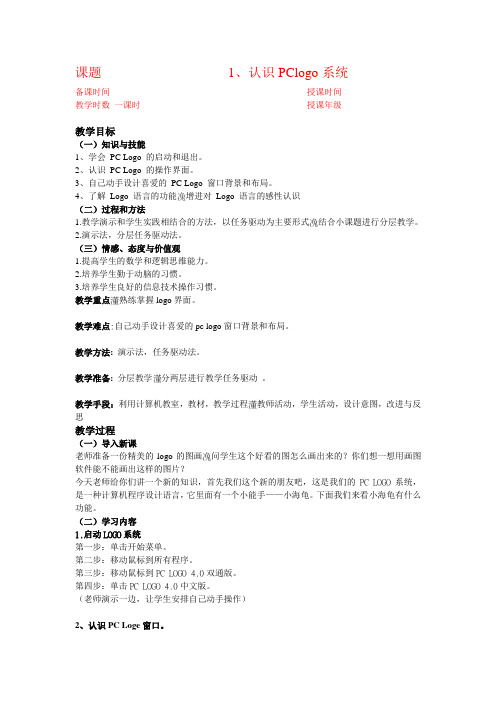
2、和熟悉PC Loge系统的界面组成。
3、设置小海龟的笔色和窗口的背景色。
(二)学习内容
1.启动LOGO系统
第一步:单击开始菜单。
第二步:移动鼠标到所有程序。
第三步:移动鼠标到PC LOGO 4.0双通版。
第四步:单击PC LOGO 4.0中文版。
(老师演示一边,让学生安排自己动手操作)
2、认识PC Loge窗口。
(1)标题栏
(2)菜单栏
(3)工具栏
(4)绘图窗
(5)原点
(老师演示一遍,让学生自己操作)
巩固练习
1.说一说,启动LOGO系统的操作步骤?
2.设计一个自己喜欢的背景颜色。
课堂小结
1.启动,退出LOGO系统的方法。
2.熟悉LOGO系统的工作界面。
3.设计小海龟的颜色及LOGO系统绘图区的背景颜色。
课后作业
复习本节课讲的内容。
板书设计
1、启动,退出PC Loge系统的方法和熟悉PC Loge系统的界面
(6)命令窗
(7)提示
(老师演示图片,让学生自己动手操作)
3.学习新知识
讲解演示修改背景色和笔色。听讲看演示学习新知识
4.退出LOGO系统
(1)单击菜单栏中的“file”选项,弹出的”file”菜单中,单击“exit”选项,在弹出的对话框中单击“是”按钮。
(2)单击标题栏右上角的“关闭”按钮。
(3)在命令窗口中输入“Bye”命令,再按回车键。
教学手段:利用计算机教室,教材,教学过程教师活动,学生活动,设计意图,改进与反思
教学过程
(一)导入新课
老师准备一份精美的logo的图画问学生这个好看的图怎么画出来的?你们想一想用画图软件能不能画出这样的图片?
小学信息技术教案-清华版小学信息技术六年级上册全册教案

清华版小学信息技术六年级上册全册教案第一课认识pc logo系统
教学目标:
1、了解logo语言的基本知识;
2、学会启动pc logo的方法;
3、认识pc logo 的界面及基本功能;
4、掌握logo的六个基本命令的使用方法,掌握用logo基本命令画正方形和长方形的方法。
教学重点
掌握logo六个基本命令的格式和用
法;教学难点
学会使用logo基本命令画正方形和长方形。
教学准备:
在教师机和学生机预先安装好pc logo 软
件,在桌面建立快捷图标;在教师机上准备好教学中将会用到的logo图形,如教材中的图2.1 。
课时安排
1课时教学过程
教学活动
教学
环节
知识点及
教学意图
教师活动
学生活动
1、logo是什么?
了解logo基本知识
1、 t:在学习计算机知识的过程中,同学们使用过许许多多计算机软件,这些软件都是用“计算机语言”编制的。
计算机语言就是计算机和人都能“听”懂的语言,现在已经有各种各样的计算机语言,logo语言就是其中的一种。
2、 t:从今天开始,我们就来学习logo语言。
3、介绍logo语言的基本知识。
学生倾听。
2、进入logo的世界
启动pc logo 软件
1、讲解两种启动pc logo的方法
学生操作:分别用两种方法启动pc logo 软件。
认识软件界面
1、简要介绍pc logo软件的界面;
2、特别介绍"标准化窗口"按钮;。
六年级上学期PC LOGO系统教案
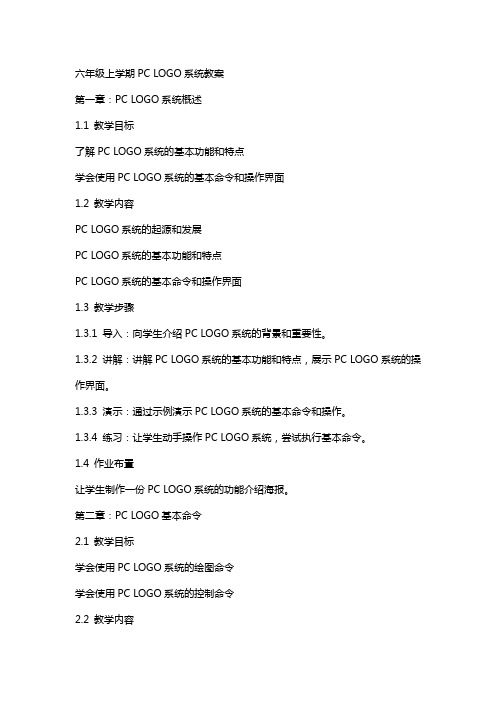
六年级上学期PC LOGO系统教案第一章:PC LOGO系统概述1.1 教学目标了解PC LOGO系统的基本功能和特点学会使用PC LOGO系统的基本命令和操作界面1.2 教学内容PC LOGO系统的起源和发展PC LOGO系统的基本功能和特点PC LOGO系统的基本命令和操作界面1.3 教学步骤1.3.1 导入:向学生介绍PC LOGO系统的背景和重要性。
1.3.2 讲解:讲解PC LOGO系统的基本功能和特点,展示PC LOGO系统的操作界面。
1.3.3 演示:通过示例演示PC LOGO系统的基本命令和操作。
1.3.4 练习:让学生动手操作PC LOGO系统,尝试执行基本命令。
1.4 作业布置让学生制作一份PC LOGO系统的功能介绍海报。
第二章:PC LOGO基本命令2.1 教学目标学会使用PC LOGO系统的绘图命令学会使用PC LOGO系统的控制命令2.2 教学内容PC LOGO系统的绘图命令:前进、后退、左转、右转、画笔大小、画笔颜色等PC LOGO系统的控制命令:重复、如果-、等待等2.3 教学步骤2.3.1 导入:回顾上一章的内容,引导学生学习PC LOGO系统的绘图和控制命令。
2.3.2 讲解:讲解PC LOGO系统的绘图和控制命令的用法和示例。
2.3.3 演示:通过示例演示PC LOGO系统的绘图和控制命令的实际效果。
2.3.4 练习:让学生动手操作PC LOGO系统,尝试执行绘图和控制命令。
2.4 作业布置让学生编写一段PC LOGO程序,实现一个简单的图形绘制。
第三章:PC LOGO绘图技巧3.1 教学目标学会使用PC LOGO系统的绘图工具学会使用PC LOGO系统的绘图函数3.2 教学内容PC LOGO系统的绘图工具:画笔、橡皮擦等PC LOGO系统的绘图函数:正方形、圆形、直线等3.3 教学步骤3.3.1 导入:回顾上一章的内容,引导学生学习PC LOGO系统的绘图工具和函数。
- 1、下载文档前请自行甄别文档内容的完整性,平台不提供额外的编辑、内容补充、找答案等附加服务。
- 2、"仅部分预览"的文档,不可在线预览部分如存在完整性等问题,可反馈申请退款(可完整预览的文档不适用该条件!)。
- 3、如文档侵犯您的权益,请联系客服反馈,我们会尽快为您处理(人工客服工作时间:9:00-18:30)。
1 / 24六年级上学期PC LOGO系统教案第一课、认识PC Logo系统教学目的:,、通过学习使学生认识,,,,语言。
,、提高学生学习计算机语言的兴趣。
教学重点:认识,,,,语言并提高兴趣。
教学难点: 提高学生兴趣。
教具准备: ,, ,,,, ,,〃, 教学过程: ,一,导入谈话:今天我们学习新的计算机知识。
,二,新授,、指导学生认识计算机语言。
讲述:人类有人类的语言~计算机也有计算机的语言~只不过人类不能够很容易地看懂计算机语言。
计算机语言也分为好几类~包括机器语言、汇编语言、高级语言。
,、指导学生认识,,,,语言。
讲述:,,,,语言是高级语言的一种~它使用了人类能够看得懂的语言来控制计算机~因此适合人类学习和使用。
又因为它是一种绘图语言,海龟作图,~所以有很大的趣味性~更适合于小学生学习。
?、指导学生认识,, ,,,,编译平台。
,,,讲述:计算机只懂得机器语言~要想让它也明白,,,,语言~就要有一种软件充当翻译官~这就是编译平台。
2 / 24,,,演示并解说编译平台。
,?,初步学习下列命令~并使用它来画一些简单的图形。
,, ,, ,, ,, ,, ,, ,,,, ,,,, ,,, ,三,总结总结学习内容。
第二节、基本绘图命令(一)教学目的:,、通过学习使学生更好地掌握,, ,,,,编程工具。
教学重点:,, ,,,,的使用方法和信息。
教学难点: 错误信息。
教具准备: ,, ,,,, ,,〃, 教学过程: ,一,导入,、复习旧知识~包括:什么是,,,,,,,,,可以做什么用,上节课提到等各种命令各有什么用途,练习使用命令。
,、谈话:今天我们继续学习。
,二,新授,、指导学生认识计算机屏幕在图形方式下的工作结构。
讲述:我们的计算机在,,,方式下工作时是以,,,,,分辨率显示的~而在图形方式下,,, ,,,,,是以,,,,,,,分辨率显示的。
,、介绍如何使用,, ,,,,得全屏工作方式。
3 / 24讲述:使用下面的命令可以控制命令条的隐藏和显示。
,,,,,,,,,,,,,,,,,, ,,,,,,,,,,,,,,,,,,, ?、关于超出屏幕范围的问题。
讲述:如果超出屏幕范围~会从屏幕的另一边继续出现。
,三,练习,四,总结总结练习和学习情况。
第三课、基本绘图命令(二)教学目的:知道计算机的三种语言~LOGO是一个高级语言~开发者和特点。
教学重点:LOGO主屏幕组成。
教学措施: 讲授法练习法教学过程: 一、组织教学学习计算机~不学习编程语言那最多是一个优秀的使用者~永远也成不了老鸟。
而LOGO语言是众多编程语言中最简单的一种~它连小学四五年级的学生都能学好~虽然简单~但大多数的编程思路都有所体现~因此~学会LOGO其它语言就会事半功倍。
在升学考中2000年~与LOGO语言有关的题占40分比重很大。
希望大家从第一节课开始就认真学习~把它学好。
二、讲授新课4 / 241、计算机的语言:计算机象人一样有自己的语言~即机器语言~它们是用一串二进制数来表示的。
机器语言对于人来说太不方便。
因此人们设计出用助记符来写的语言:汇编语言。
在运行时计算机会把这些符号翻译成机器语言~然后把运行结果再翻译回来。
MOV AX~3024h ADD AX~23h汇编语言它不符合人们自己的语言习惯~同时很不方便~因此人们设计出很多高级语言:BASIC系列C 语言系列、LOGO语言LISP语言PASCAL-DEPHI系列。
LOGO语言是1968年由美国麻省理工学院人工智能实验室在LISP语言的基础上开发的~特点:直观性, 会话性,递归性,模块化的程序结构和丰富的数据类型。
我们要学的是WINDOWS版的LOGO 2、LOGO语言的安装LOGO语言程序只有1.2M只需将文件夹直接拷贝到硬盘上即可文件夹一般为LOGOW~如果在学校的机器中没发现LOGO语言~就上对等网在教师机上找到文件夹~复制过去即可。
3、LOGO语言的运行:与运行其它程序是一样的~找到LOGOW文件夹~进5 / 24入后双击LOGOW文件即可。
也可在桌面上建立一个快捷方式。
利用快捷方式运行。
4、用户主屏:运行LOGOW后进入LOGO窗口~如图1.2(295)与其它窗口一样它有标题栏~菜单栏、工具栏、状态行~不同的时~其内有两个子窗口:图形窗口和文本窗口~图形窗口,GRAPHICS,进行绘图~文本窗口,LISTERNER,输入LOGO命令。
5、LOGO的退出:一般关闭窗口方法,七种,都可用于此。
三、总结语言:两个问题语言的种类和LOGO的产生及特点LOGO语言的启动和关闭。
用户主屏的各部名称。
四、巩固练习: 课后习题第四课、用重复命令绘图的方法教学目的:掌握用REPEAT命令画圆和组合线等简单图形的方法~利用REPEAT命令绘有一定规律的简单图形。
6 / 24教学重点:绘圆的公式及绘制各种角度的弧。
教学过程: 一、组织教学二、引言REPEAT N[ FD边长RT 360/N]公式是画什么图形的, 三、新课当正多边形的边数足够大时~我们看起来这个多边形就象一个圆。
边数越多越接近。
而LOGO最多只能画360 边形~因此~把360边形看成是圆形公式为: REPEAT 360 [FD D RT360/360]D是360边形的一个边的长度~而360*D就是周长也就是圆的周长。
D=2,PI,R,360REPEAT 360 [FD 2*PI*R/360 RT 360/360] RT和LT的区别是圆在海龟的哪一侧。
练习:画一个半径为30的圆。
画半径为40的两上对称圆。
画弧:弧的度数与圆的公式中谁有关,REPEAT弧的度数[FD 2*PI*R/360 RT 360/360]7 / 24练习:画半径为60的70度的弧。
画三分之一圆弧。
画重复图形: 米字:利用重复命令画图形关键是找对重复的是什么图形。
很明显这里是一条线。
8次~每次都要使海龟移到下一个图形的起始点:FD 50 BK50 RT 45 REPEAT 8[FD 50 BK 50 RT 45 ] 练习:万字练习题,319, 、编写简单的过程第六课班级一班二班三班四班时间教学目的:掌握在编辑器中编写过程的方法~能够正确保存过程。
复习掌握上节能基础知识教学重点:在一个文件中可存入多个过程。
教学过程: 一、组织教学二、复习提问:8 / 241、LOGO命令的两种执行方式:, ,, ,2、过程由三个部分组成:, ,, ,, ,3、LOGO系统的过程定义格式中~过程名不能与, ,相同~, ,是过程尾~输入时必须, ,。
4、在提示符,后输入的过程要存盘可用, ,命令~也可用FILE菜单下的, ,选项或, ,选项。
在编辑器中存盘可用FILE菜单下的上述命令~也可以按, ,后在对话框中选择是。
5、在LOGO编辑器中~激活菜单可以用, ,A、CTRL键B、ALT键C、DEL键D、SHIFT键6、在LOGO语言中~输入过程头后回车~则提示符变为, ,A、,B、<C、>D、:7、LOGO语言的执行方式有, ,A、立即执行方式B、过程执行方式C、立即执行方式和过程执行方式8、下面, ,必须独占一行A、过程头B、过程体C、CSD、REPEAT 9、将过程存入磁盘的文件的扩展名是, ,。
三、新课利用编辑器编辑过程打开编辑器:EDIT回车就会打开一个编辑器~在编辑器中按要求输入: TO ABC1REPEAT 3[FD 40 RT 120] END过程的保存:F6引出一个对话框ALT-FILE-SAVE/SAVE AS9 / 24EDIT的其它用法EDIT过程名:内存中有过程的在编辑器中会显示内容如没有该过程~则会出同TO等EDIT ALL:则显示内存中所有的过程清屏时F9可能新建一个文件在文本窗口中可清屏CS REPEAT 3[SETY ,YCOR+20, SETX,XCOR+20,] REPEAT3[SETY ,YCOR-20, SETX ,XCOR-20,] CS REPEAT 7[SETY 40 SETY 0 PU SETX ,XCOR+10, PD] 第7课——编写带变量的过程教学目标:1、通过学习本课~让学生了解Repeat命令也能画出图。
量的过程。
3、添加一个变量画出圆弧来。
教学重点及难点:编写带有一个变量的过程教学内容:,1,Repeat命令也能画出图: ,2,编写带有一个变量的过程,,3,添加一个变量画出圆弧来。
、编写带有一个变2 教学过程: <一>新课导入:10 / 24师:你还记得春天里那满山遍野的鲜花吗,是不是还在为没能采到美丽的花朵而懊悔呢,1、Repeat命令也能画出图师:同学们也许一眼就能看出这朵小红花是由5个圆旋转而成的~画椭圆的确Stampoval命令当然也能画图~但用在这里似乎并不容易~如果我告诉大家能画出正多边形的Repeat命令也能画圆~你们相信吗,先试着画一个边长为10的正三十六边形吧。
Repeat 36 [FD 10 RT 10]师:你还能看出它的每条边吗,实际上对于不是很大的正多边形~当边数增加到36以上时~看上去就很像圆了。
我们把画小红花的过程编写完整吧:师:教师示范广播教学~远程控制学生机~学生认真观看。
To yuanRepeat 36 [FD 10 RT 10] END To hua1 LT 13 SETPC 12Repeat 5 [yuan RT 360/5 ] RT 36Repeat 5 [PU FD 10 PD FILL BK 10 RT 72] END学生活动1:每一组的小组长为自己组的组员排序~每位同学操作一步。
组长监督~教师巡视。
学生活动2:由小组长按老师所讲的步骤进行操作~组员进行模拟操作。
2、编写带有一个变量的过程11 / 24师:同学们可以看出~这朵五彩花的花瓣是由不同半径的圆组成的~可是如果每个半径不同的圆都要用不同的过程来画~多麻烦呀~能不能只用一个过程就可以画出任意大小半径的圆。
答案当然是肯定的~不过在编写过程时用到的半径就不能是一个固定的数~而应该是可以变化的数量~即变量。
如果我们利用一个正72边形来画圆~那么小海龟每次前进的步数就是圆周的1/72,正72边形的边长,。
师:过程大家一起来按上书上的步骤一起操作好吗,学生活动3:每一组的小组长为自己组的组员排序~每位同学操作一步。
组长监督~教师巡视。
学生活动4:由小组长按老师所讲的步骤进行操作~组员进行模拟操作。
学生活动5:各小组合作交流~汇报交流经验及成果。
课后小记:在学习过程中~尤其要关注那些平时动手能力比较弱的学生~鼓励他们大胆动手、勤于思考、敢于质疑~使他们积极参与到整个探究活动中,而对那些平时动手能力较强的学生~要积极引导他们学会合作、学会交流~在动手操作中养成善于争鸣、勇于创新的科学态度。
